過去のスラッグ(URL)の見る方法「パーマリンクを変更してしまって404エラーに」

ヤフー知恵袋にこんな質問がありました。
ワードプレス初心者で、最近サロンのブログを作成しました。グーグル検索結果に出てきた自分のサイトのページを開くと「404NOT FOUND」と表示されました。
なぜエラーになったのか、修正方法も分からないので教えて下さい。

恐らく、インデックス登録後に301リダイレクトを設定せずにパーマリンク(スラッグ)を変更してしまったためです。
例えば下記のURLでインデックス登録されたとします。
https://sbwinc.co.jp/aaa
リダイレクト設定をせずに下記のパーマリンクに変更したとします。
https://sbwinc.co.jp/bbb
パーマリンクを変更しても検索エンジンに反映されるのは少し時間が掛かります。リンクを開いても存在しないページが開いたのは、変更前の「aaa」の情報が残ったままだったからです。
通常ならばパーマリンクを変更する際は、旧URLに接続した際に新URLに自動転送させる設定を行います。
リダイレクト設定を行っていないと旧URLのページ評価を新URLに継承できないので、グーグルから受けていた評価が水の泡となります。
今回の質問者さんはブログを解説されて間もないので、まだリスクは少ないです。
目次(読みたい所をクリック!!)
過去のスラッグを確認する方法
スラッグ(パーマリンク)を不用意に変更しまって、過去のURLが分からなくったときの確認方法を4つ紹介していきます。
ブラウザでキャッシュを確認する
「site:URL」検索でインデックス登録されているページを表示させます。
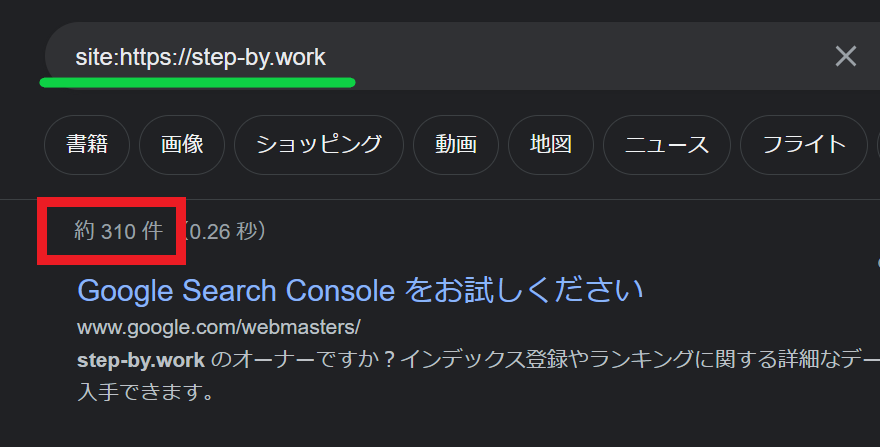
次に「・」が縦に3つ並んだ箇所をクリックします。
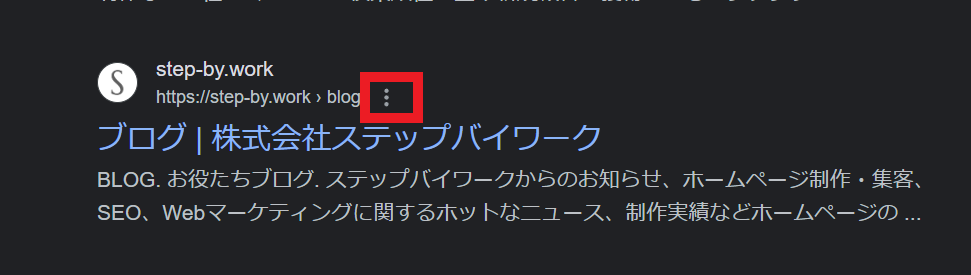
キャッシュデーターが残っていれば、過去のURLを確認することが出来ます。
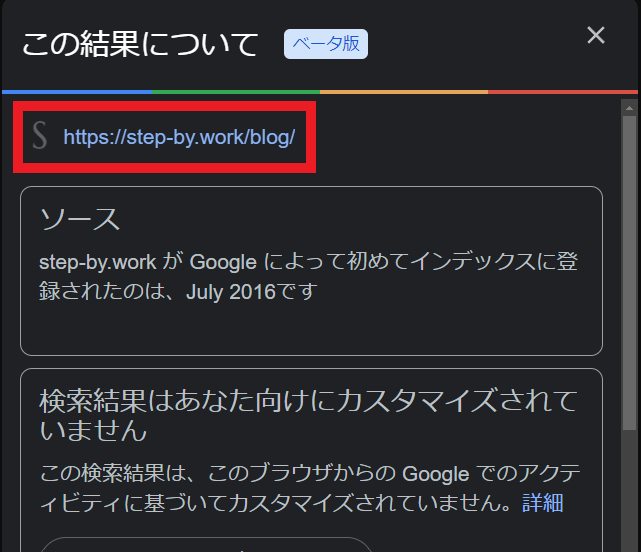
Googleアナリティクスで確認する
この方法はそのページが0アクセスだと不可能ですが、1ページビュー以上ついていれば確認することが出来ます。
アナリティクスGA4のページとスクリーンを選択します。
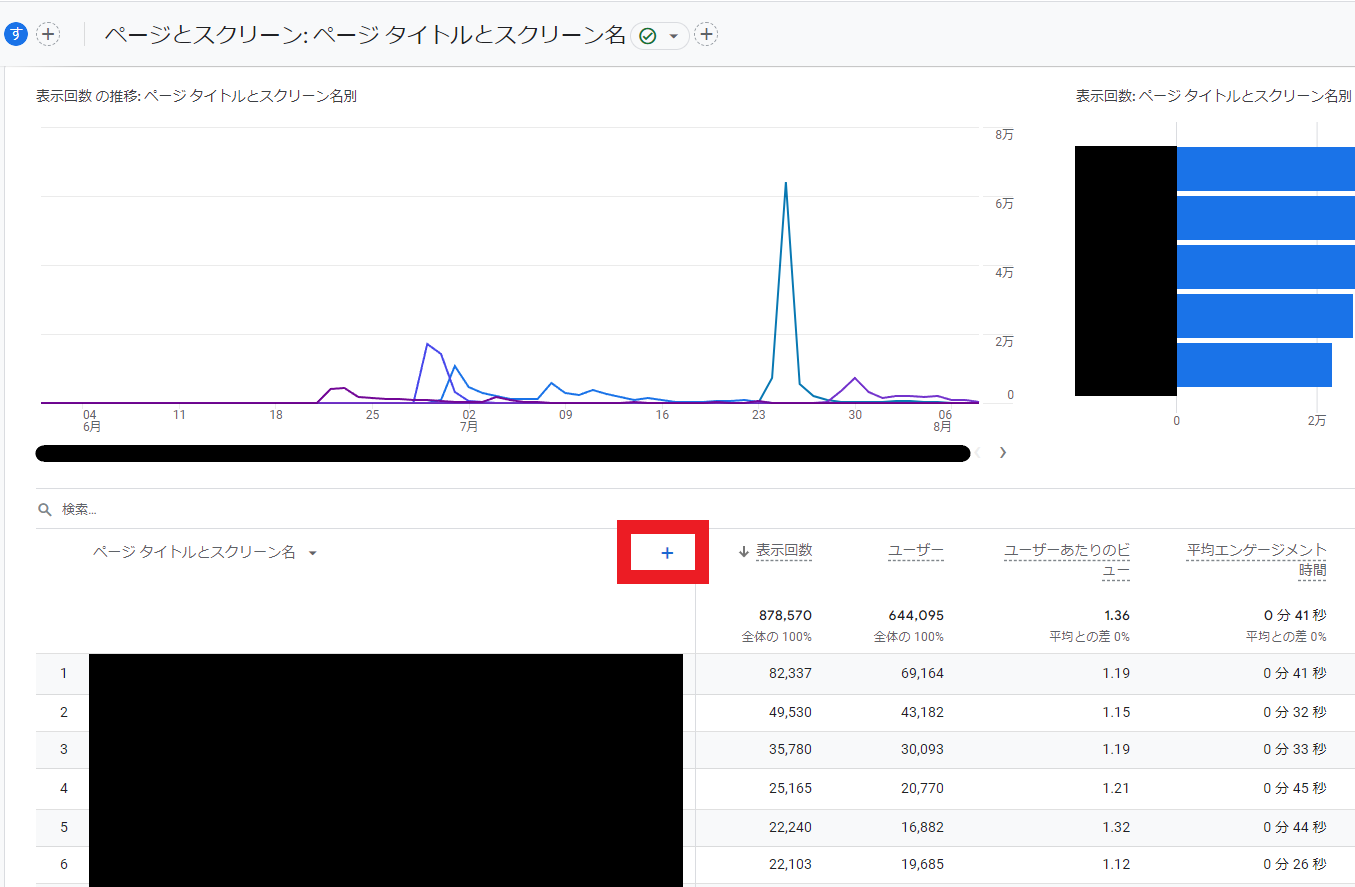
「+」マークをクリックします。
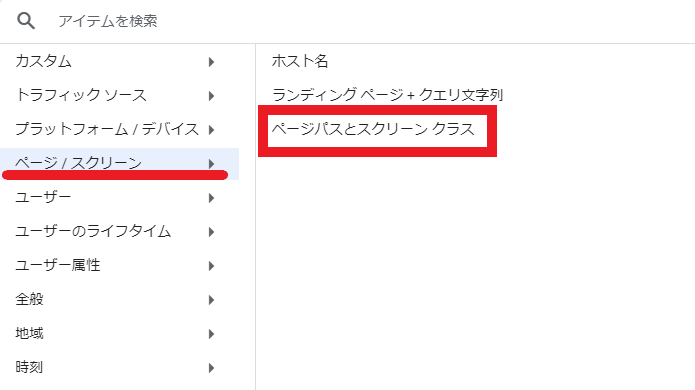
「ページ/スクリーン」→「ページパスとスクリーンクラス」を選択します。
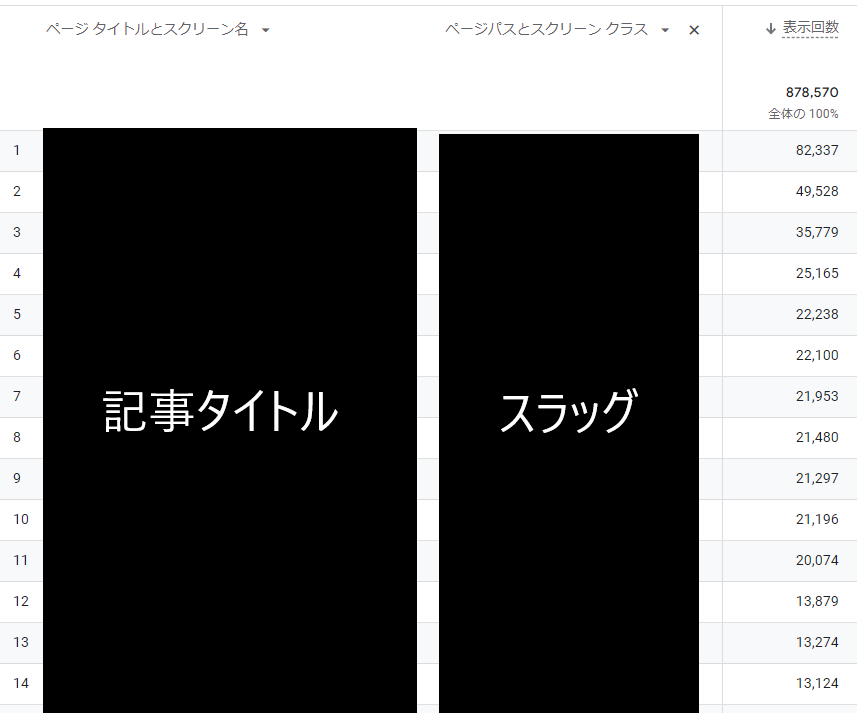
タイトルの横にパーマリンク(スラッグ)表示させることが出来ました。
サーチコンソールで確認する
タイミングによれば、グーグルサーチコンソールの「ページにインデックス登録されなかった理由」の「見つかりませんでした(404)」の中に表示されているかもしれません。
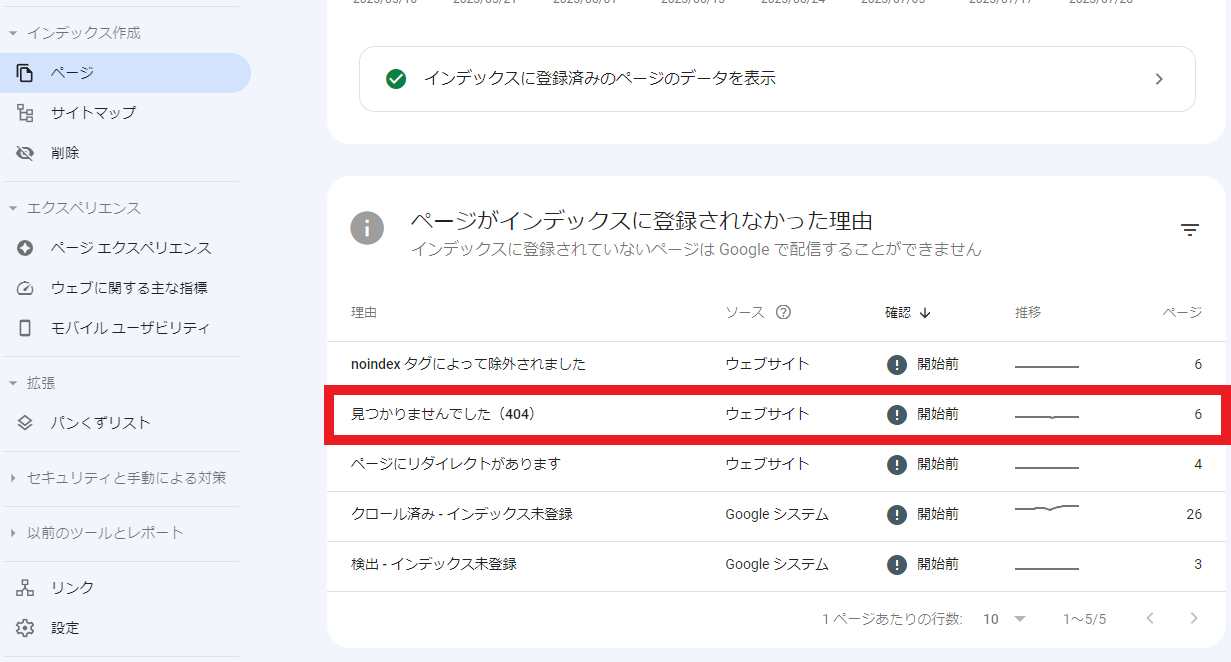
ただし旧パーマリンクがポストIDなどの数字表記だと探すのは難しいかもしれません。
ウェブアーカイブを使ってキャッシュデーターを確認する
WAY BACK MACHINE(ウェブアーカイブ):https://archive.org/
上記のサイトを開き、検索窓にドメインを入力し検索します。
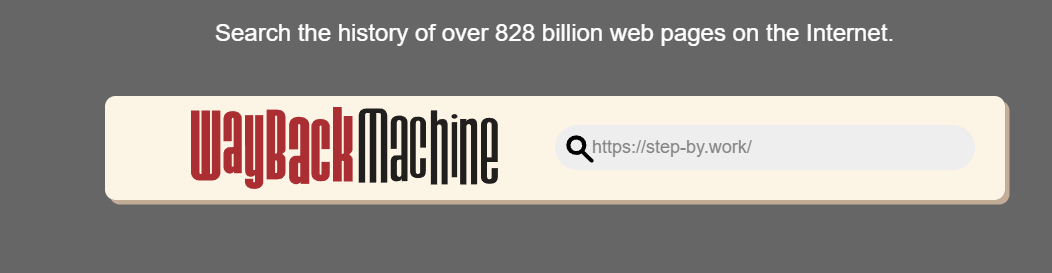
検索すると過去のデータを確認することが出来ます。
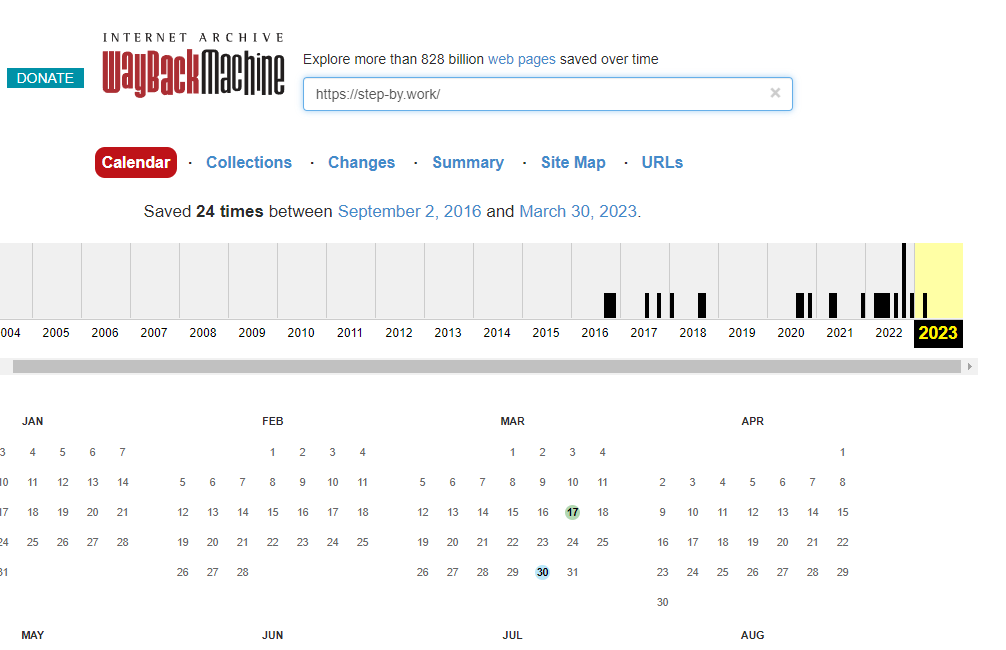
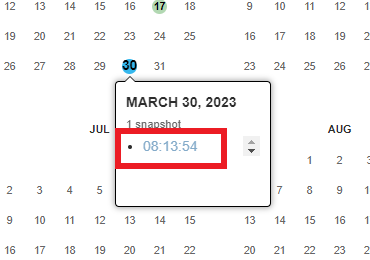
カレンダーに色が付いている日付時点でのデータを閲覧することが可能です。
まとめ

過去のスラッグが確認出来たら、301リダイレクト設定を行いページの評価を継承しておきましょう。
